Работа с EPSON Status Monitor 3
Программа EPSON Status Monitor 3 позволяет контролировать состояние принтера, уведомляет пользователя об ошибках принтера и при необходимости выводит на экран инструкции по поиску и устранению неисправностей.
Работа с программой EPSON Status Monitor 3 возможна, если:
принтер подключен непосредственно к компьютеру через параллельный порт [LPT1] или порт USB;
система поддерживает двунаправленную связь.
Программа EPSON Status Monitor 3 устанавливается, если принтер подключен непосредственно к компьютеру, и драйвер принтера установлен согласно указаниям в Руководстве по установке . При совместном использовании принтера настройте EPSON Status Monitor 3 так, чтобы принтер можно было контролировать с сервера печати и компьютеров-клиентов. См. разделы Настройка EPSON Status Monitor 3 и Настройка вашего принтера для работы в сети.
Печатать на принтере, подключенном непосредственно к удаленному компьютеру, можно с помощью функции Remote Desktop (Удаленный рабочий стол)* в Windows 7, Vista и XP, однако при этом может возникнуть сбой связи.
Отключение Статус Монитора принтера
* Функция удаленного рабочего стола: функция, позволяющая пользователю получать доступ к приложениям и файлам на компьютере, подключенном к офисной сети, через удаленный мобильный компьютер.
Примечание:
Если используется компьютер под управлением операционной системы Windows 7, Vista или XP x64 Edition, к которому подключены несколько пользователей, то при одновременном контроле принтера на экран может выводиться сообщение об ошибке.
Настройка EPSON Status Monitor 3
Для настройки программы EPSON Status Monitor 3 выполните следующие действия:
Откройте меню Utility (Утилита), как описано в разделе Использование драйвера принтера.
Нажмите кнопку Monitoring Preferences (Параметры контроля). Откроется диалоговое окно Monitoring Preferences (Параметры контроля).
Можно настроить следующие параметры:
Select Notification (Выбрать уведомление)
Вывод флажка для переключения состояния сообщений об ошибках.
Для вывода сообщения о выбранной ошибке установите флажок.
Select Shortcut Icon (Выбрать значок быстрой ссылки)
Выбранный значок отображается в панели задач. Пример установки показан в окне справа. Щелкнув по этому значку, можно быстро открыть диалоговое окно Monitoring Preferences (Параметры контроля).
Receive error notification for shared printers (Получ увед. об ош. д/совм. исп. принт)
Установка этого флажка позволит получать уведомления об ошибках для совместно используемых принтеров.
Allow monitoring of shared printer
Если установить этот флажок, другие компьютеры смогут контролировать состояние принтера.
Примечание:
Действия в Windows необходимо осуществлять под учетной записью администратора.
Примечание:
Чтобы восстановить для всех параметров значения по умолчанию, нажмите кнопку Default (По умол.).
Доступ к программе EPSON Status Monitor 3
Для получения доступа к EPSON Status Monitor 3 выполните одно из следующих действий:
#ВопросОтвет: Что такое Epson Status Monitor?
Дважды щелкните по значку в виде принтера на панели задач. Чтобы добавить значок на панель задач, перейдите в меню Utility и следуйте инструкциям.
Откройте меню Utility, затем щелкните по значку EPSON Status Monitor 3. Порядок открытия меню Utility описан в разделе Использование драйвера принтера.
После обращения к утилите EPSON Status Monitor 3 одним из этих способов появится следующее окно состояния принтера.
В этом окне можно просмотреть информацию о состоянии принтера.
Примечание:
Проверить состояние принтера можно в ходе печати. Для этого нажмите кнопку EPSON Status Monitor3 на вкладке Utility и используйте принтер, не закрывая окно состояния.
Источник: epson.kg
Отключение статус монитора принтера

Порой пользователям печатающей оргтехники приходится ломать голову над решением задачи о том, как отключить статус монитор принтера. Но чтобы ответить на этот вопрос, для начала было бы неплохо узнать о том, что вообще представляет собой утилита Status Monitor. Итак, подобного рода утилита, которой оснащаются многие современные модели принтеров, необходима для того, чтобы осуществлять контроль за текущим состоянием девайса и уведомлять его пользователя о появляющихся в аппарате ошибках. Кроме того, подобного рода утилита в случае необходимости может отображать инструкцию по поиску неисправностей и их устранению.
Устанавливается Status Monitor только в том случае, если оргтехника подключена непосредственно к ПК и ее драйвер установлен в соответствии с соответствующим руководством. Использовать данную утилиту можно в том случае, если персональный компьютер обладает поддержкой двунаправленной связи и девайс напрямую подключен к хост-компьютеру посредством порта USB или параллельного порта, т.е. LPT1.
Несмотря на всю полезность описанной утилиты, многие пользователи хотят узнать о том, как отключить статус монитор принтера. Дело в том, что при одновременной работе на компьютере и принтере данное окошко может постоянно появляться на мониторе ПК, что, в свою очередь, начинает сильно мешать работе. Чтобы перевести в режим «статус принтер отключен» внимательным образом ознакомьтесь с инструкцией, которая представлена ниже. Наверняка она поможет вам избавиться от подобного рода неудобства.
Решение задачи
- Итак, чтобы выключить статус монитор у своего принтера в первую очередь откройте меню «Пуск» и перейдите в «Панель управления».
- Среди представленного в новом окне списка всевозможных разделов, кликните на «Принтеры и факсы» («Устройства и принтеры» для некоторых других версий Windows).
- Среди отобразившегося перечня всевозможных устройств, подключенных и установленных на вашем ПК, выберите нужный принтер и кликните по его иконке правой кнопкой мыши для вызова контекстного меню.
- Кликните на пункт под названием «Свойства», после чего в открывшемся окошке на вкладке «Общие» нажмите на кнопку, отвечающую за открытие настроек печати.
- Теперь вам следует перейти на вкладку «Сервис» и кликнуть практически в самом низу окна на «Скорость и ход печати».
- После клика в новом открывшемся окне вам следует поставить галочку рядом с надписью типа «Отключить Status Monitor».
- Нажмите на «ОК», чтобы сохранить сделанное изменение, после чего можете на всякий случай перезагрузить ПК.
В целом, как видите, убрать статус монитор из автозагрузки очень легко и просто. Благодаря этой рекомендации окошко Status Monitor больше не будет мешать вам своими глюками и присутствием. Но все же стоит подчеркнуть, что в целом данная утилита является весьма полезной, ведь с ее помощью вы сможете постоянно получать актуальную информацию о состоянии своего девайса, к примеру, сколько времени осталось до окончания процесса печати, текущий уровень чернил в картридже и т.п. Поэтому, если вы не занимаетесь какими-то важными делами на ПК и одновременно с этим запустили процесс печати, то лучше включите Status Monitor.
Источник: printeros.ru
Как отключить статус монитор принтера

Разработчики электронных приборов, будь то телефоны, ноутбуки, кофеварки, или любые другие приборы с начинкой из микросхем, находятся в постоянной конкуренции между собой. При наличии примерно равного количества ресурсов и качества сборки. Перевес можно получить за счёт оригинального дизайна и набора дополнительных функций, обеспечивающих удобство пользования. К разряды подобных технических элементов относят Status Monitor у принтеров.
Что значит статус монитор принтера?
Данный статус представляет собой утилиту – мелкую программу, призванную следить за состоянием печатающего аппарата и контролировать его работу изнутри. Она отправляет уведомления пользователю при наличии неполадок. В дополнению к функции контроля, статус монитор также может осуществлять техническую поддержку и дублировать иконку с вопросом в Windows, отображая справку о том или ином событии, касающегося принтера.
Status Monitor появляется и включается только в том случае, если печатник подключён непосредственно к персональному компьютеру через USB-провод или сетевой кабель. Эта утилита не работает на вторичных элементах компьютерной сети, к которым печатающее устройство подключено беспроводным способом.
В теории этот программный элемент несёт в себе лишь пользу и удобство, но на самом деле его реализация зачастую далека от совершенства. Многие пользователи жалуются на глюки и зависания программы, а также лишнее дополнительное замедление всей системы ПК ещё одним фоновым процессом. Если принтер подключён к компьютеру и работает, то окошко его статуса будет всё время выскакивать поверх остальных окон, что наносит значительный вред продуктивной работе за компьютером. Ниже описана инструкция по отключению статуса «Монитор» и дальнейшему его включению, если вдруг потребуется.
Как отключить и включить статус
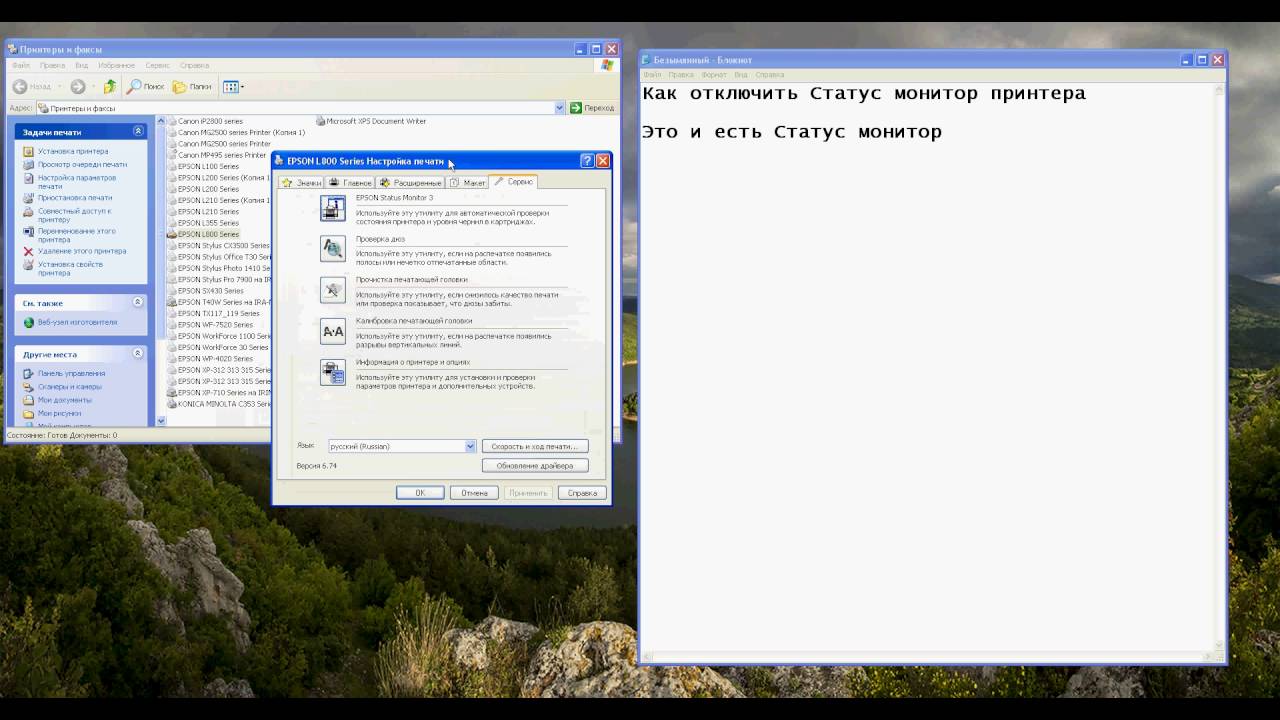
Процесс отключения статус монитора выглядит следующим образом:
- Вставить USB-провод принтера во входное отверстие компьютера и включить его.
- Дождаться полного запуска систем печатника. Время подготовки к работе зависит от модели. Старые версии принтеров запускаются очень долго.
- После этого необходимо удостовериться, что компьютер синхронизировал работу операционной системы с задачами принтера. Для этого нужно вызвать диспетчер принтеров и факсов (в Windows 10 это окно вызывается горячими клавишами) и найти иконку принтера. В Windows 7 для этого достаточно кликнуть левой кнопкой мыши в правом нижнем углу и удостовериться, что в подключенных устройствах есть иконка принтера и она отмечена галочкой.
- Теперь нужно зайти в меню «Пуск», и выбрать в правой части открывшегося мини-окошка пункт «Панель управления».
- Откроется новое окно. В верхней части экрана на белом фоне есть выпадающий список «Просмотр». Для удобства следует найти в нём пи отметить элемент «Категория» — так пользователь сразу найдёт нужный раздел по картинкам.
- Найти раздел «Устройства и принтеры», кликнуть по нему левой кнопкой мыши.
- Система переведёт пользователя в ещё одно новое окно, где отобразятся все сторонние устройства, подключённые к материнской плате компьютера. Иногда здесь же отображаются некоторые впаянные в плату модули. Но это происходит редко.
- Найти изображение используемого на данный момент принтера и щёлкнуть по нему правой кнопкой мыши.
- Выпадет меню, где следует выбрать «Свойства».
- Выскочит небольшое окошко, разделённое на несколько вкладок. Сперва нужно во вкладке «Общие» открыть настройки печати.
- Теперь необходимо перейти в другую вкладку, она называется «Сервис», где в нижней части этого небольшого окошка следует нажать на «Скорость и ход печати».
- Откроется очередное меню, где у пользователя, наконец, появится возможность навесит галочку на пункт «Отключить Статус Монитор». Для сохранения введённых изменений нужно нажать «ОК».
- Теперь статус больше не будет докучать пользователю своим включённым состоянием, выскакивая поверх всех остальных окон и мешая работать. Но не нужно забывать дорогу в эту секцию раз и навсегда. Если во время печати не выполняется никаких важных действий на компьютере, то лучше всё-таки перевести эту утилиту во включённое положение, чтобы получать информацию о состоянии принтера.
Источник: setafi.com
Что это программа статус монитор
Процесс BrStMonW.exe — Status Monitor Application или Brother Status Monitor Application принадлежит программе Status Monitor Application от Brother Industries (www.brother.com).
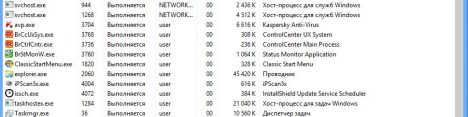
Процесс запускается в с правами пользователя и висит в системе. Это статус монитор принтера Brother, который отвечает за оповещение пользователя о замятии бумаги, окончании тонера и т.п.
Я подобные статус мониторы не приемлю. Драйвера который установлен в системе достаточно для нормальной работы принтера. Все эти статус мониторы удаляю из автозагрузки и принтер прекрасно печатает.
Источник: www.makak.ru